2025 Tác giả: Leah Sherlock | [email protected]. Sửa đổi lần cuối: 2025-01-24 21:21:16
Thực tế hiện nay không ai sử dụng máy ảnh phim, và máy ảnh kỹ thuật số cho phép bạn chỉnh sửa ảnh thông qua các chương trình đặc biệt. Một trong những phương tiện để sửa các điểm không chính xác của hình ảnh hoặc loại bỏ các điểm khác nhau là "Healing Brush" trong Photoshop, và chúng ta sẽ nói về nó.
"Photoshop" là gì?
Với sự phát triển của máy ảnh kỹ thuật số, cần phải phát triển một trình biên tập đa chức năng đặc biệt. "Photoshop" được phát triển bởi Adobe Systems và được sử dụng để làm việc với các hình ảnh có độ dài đầy đủ, nhưng cũng có một số công cụ điểm trong chức năng của nó.
Ngày nay, "Photoshop" được sử dụng để xử lý hình ảnh nghiệp dư và chuyên nghiệp. Chương trình hoạt động trên hệ điều hành Windows và Mac OS.

Trong danh mục của nó, chương trình có hơn một trăm công cụ và chức năng khác nhau, cũng như một số lượng lớn các hiệu ứng để chỉnh sửa ảnh. Bao gồm"Healing Brush" trong "Photoshop" là một cách để sửa ảnh.
Bàn chải chữa bệnh là gì?
"Healing Brush" là một công cụ có thể sửa chữa các khuyết điểm dựa trên các khu vực lân cận trong hình ảnh. Chức năng này không chỉ vẽ với các pixel được chọn trong hình mà còn so sánh độ đậm nhạt, trong suốt và bóng tối. Do đó, trong quá trình khôi phục, một khu vực thu được không khác với phần còn lại của hình ảnh.
Các tính năng như Healing Brush trong Photoshop không chỉ áp dụng cho hình ảnh mà còn cho cả hoạt ảnh hoặc video.
Cách sử dụng
Để sử dụng công cụ này, hãy chọn nó trên thanh công cụ. Và sau đó làm như sau.
Đầu tiên, nhấp vào mẫu cọ để chọn các tùy chọn.
- Nếu bạn đang làm việc từ máy tính bảng, trong menu "Kích thước", hãy chọn "Áp lực bút", đồng thời đặt "Bánh xe máy photocopy" - điều này sẽ cho phép bạn sử dụng chương trình tốt hơn trên màn hình nhạy cảm của thiết bị. Nếu trong quá trình làm việc không cần phóng to, thu nhỏ ảnh thì bạn bấm vào mục "Tắt".
- Chế độ lớp phủ. Để giữ nhiễu và hạt phim, hãy sử dụng bàn chải mềm và nhấp vào "Thay thế".
- Nguồn pixel để phục hồi. Có hai tùy chọn: "Mẫu" - sau đó là pixel từhình ảnh hoạt động hoặc "Mẫu" - chúng sẽ được lấy từ mẫu.
- Căn chỉnh phải được đặt để lấy mẫu liên tục các pixel, để không bị mất điểm mong muốn khi thả nút chuột. Nếu không bắt buộc, hãy bỏ chọn hộp này.
- Chọn một mẫu từ các lớp được chỉ định. Nếu chỉ lớp hiện tại cần được sửa, thì hãy đặt tùy chọn thành hoạt động, nếu nhiều lớp, thì tất cả các lớp và cũng có thể đặt "hiện tại và tiếp theo".
- Ngẫu nhiên - thông số này nên được giảm xuống mức tối thiểu khi làm việc với hình ảnh có độ chi tiết thô.
Thứ hai, thiết lập điểm sản xuất. Để thực hiện việc này, hãy nhấp vào bất kỳ khu vực khôi phục nào trong khi giữ phím Alt. Khi làm việc trên nhiều hình ảnh cùng một lúc, hãy nhớ rằng chúng phải có cùng một bảng màu.

Thứ ba, bạn có thể đặt các thông số bổ sung trên bảng điều khiển "Nguồn nhân bản", nơi bạn có thể xác định tối đa năm nguồn sản xuất khác nhau.
Khi bạn thả chuột, hình ảnh sẽ được chỉnh sửa. Chúng ta đã xem cách sử dụng Healing Brush trong Photoshop. Bây giờ chúng ta hãy chuyển sang tùy chọn dấu chấm.
Bàn chải quay
Nếu bạn cần nhanh chóng loại bỏ bất kỳ vết bẩn nào trên ảnh hoặc các khuyết điểm nhỏ khác, thì Spot Healing Brush trong Photoshop sẽ giúp bạn. Nó hoạt động theo cách tương tự với cái thông thường, tức là nó sử dụng pixel và so sánh chúng vớinhưng nó không cần chỉ định một điểm cho mẫu. Nó dựa trên khu vực xung quanh khu vực đang được khôi phục.

Để điều chỉnh hình ảnh bằng công cụ này, hãy làm như sau:
- Chọn cọ điểm từ thanh công cụ, tốt hơn là thêm đường kính lớn hơn vào vùng phục hồi.
- Chọn khu vực các pixel dọc theo cạnh mà lớp phủ sẽ xuất hiện, sử dụng chúng để tạo kết cấu. Và cũng thêm một tùy chọn phân loại nội dung gần nhất để lấp đầy khu vực mà không có đường viền đáng chú ý.
- Chọn "swatch tất cả các lớp". Chỉ sau đó nhấp vào khu vực vá lỗi.
Vì vậy, Spot Healing Brush trong Photoshop sẽ sửa chữa những điểm không hoàn hảo trong hình ảnh.
Phải làm gì nếu xảy ra lỗi
Đôi khi có thể có lỗi liên quan đến hoạt động của công cụ này. Trong những tình huống quan trọng nhất, nếu "Healing Brush" trong "Photoshop" không hoạt động và các phần tử chỉnh sửa khác cũng không khả dụng, thì bạn nên cài đặt lại chương trình với tính năng chống vi-rút bị tắt.

Nếu tác phẩm không chính xác chỉ được kết nối với chính cọ vẽ, thì rất có thể bạn đã chọn sai lớp hoặc sử dụng tem. Kiểm tra tất cả cài đặt Healing Brush với mẫu ở trên và thử lại.
Đề xuất:
Phim kinh dị trinh thám nhiều phần "Bàn tay của Chúa" / "Bàn tay của Chúa"

Trong số những người đam mê điện ảnh, có rất nhiều người thích nhột nhạt. Hầu hết không thích một số bộ phim kinh dị hạng hai, mà là những bộ phim kinh dị tâm lý xứng đáng với các yếu tố thần bí. Và điều đó hoàn toàn lý tưởng nếu đó không chỉ là một bộ phim mà là một niềm vui lâu dài hơn - cả một bộ truyện. "Bàn tay của Chúa" chỉ là một bộ phim như vậy. Nó có một cốt truyện khó đoán, căng thẳng trong từng khung hình, diễn xuất tuyệt vời và âm hưởng tôn giáo mạnh mẽ
Những câu nói hay về tình yêu: những câu nói hay, những câu nói muôn thuở về tình yêu, những câu nói chân thành và ấm áp trong văn xuôi và thơ ca, những cách nói hay nhất về tình y

Biểu cảm tình yêu thu hút sự chú ý của nhiều người. Họ được yêu mến bởi những ai muốn tìm kiếm sự đồng điệu trong tâm hồn, để trở thành một người hạnh phúc thực sự. Cảm giác tự túc đến với mọi người khi họ có thể bộc lộ đầy đủ cảm xúc của mình. Bạn chỉ có thể cảm nhận được sự hài lòng từ cuộc sống khi có một người thân thiết, người mà bạn có thể chia sẻ những niềm vui và nỗi buồn
Những bộ phim khiến bạn phải suy nghĩ. Những bộ phim khiến bạn phải suy ngẫm về cuộc sống (Top 10)

Đã gần 120 năm kể từ khi anh em nhà Lumière gây bất ngờ cho công chúng Paris với bộ phim ngắn đầu tiên của họ. Nhiều năm qua, điện ảnh không chỉ trở thành trò giải trí mà còn là người thầy, người bạn, chuyên gia tâm lý của nhiều thế hệ yêu mến nó. Những bậc thầy tài năng và nghiêm túc nhất của thể loại này đã tự khẳng định mình trong loại hình nghệ thuật này, tạo ra những bộ phim khiến bạn phải suy nghĩ và có lẽ sẽ thay đổi điều gì đó trong cuộc đời bạn
Tên sách là gì? 5 sai lầm mà người viết mới bắt đầu mắc phải
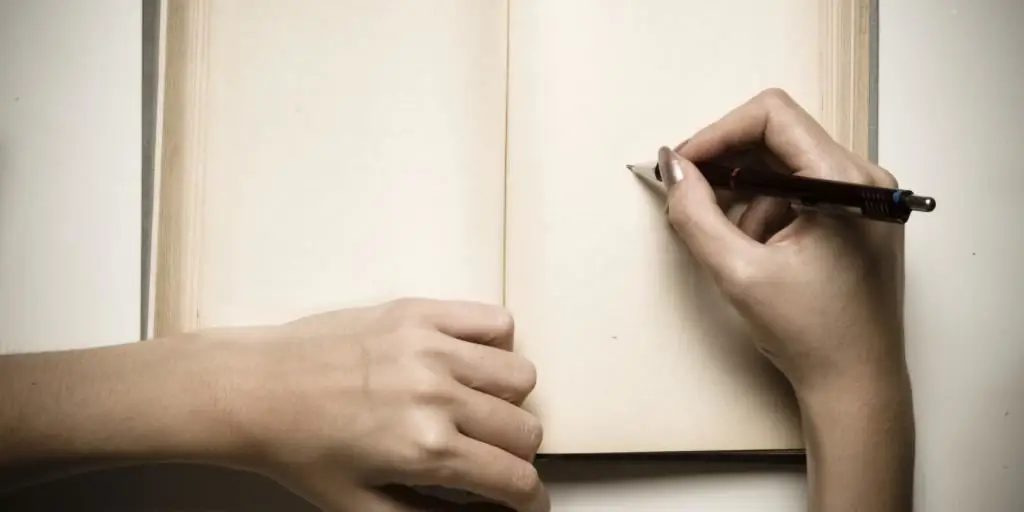
Nếu trước đây việc viết lách đối với hầu hết mọi người dường như là một đỉnh cao không thể đạt tới, thì bây giờ ngay cả một tác giả trẻ và vô danh cũng có cơ hội thành công. Internet và mạng xã hội đang tràn ngập các tác phẩm của các tác giả khác nhau thuộc nhiều thể loại và chất lượng khác nhau. Vậy làm thế nào để bạn thu hút được sự chú ý của công chúng đến cuốn tiểu thuyết của mình? Một trong những sắc thái quan trọng là tên chính xác, thú vị, hấp dẫn. Trong bài viết chúng tôi sẽ mách bạn cách đặt tên sách sao cho thu hút người đọc
Những người theo trường phái ấn tượng trong Hermitage: các nghệ sĩ nổi tiếng và các bức tranh của họ, địa điểm, không gian triển lãm, giờ mở cửa của triển lãm và ngày tháng
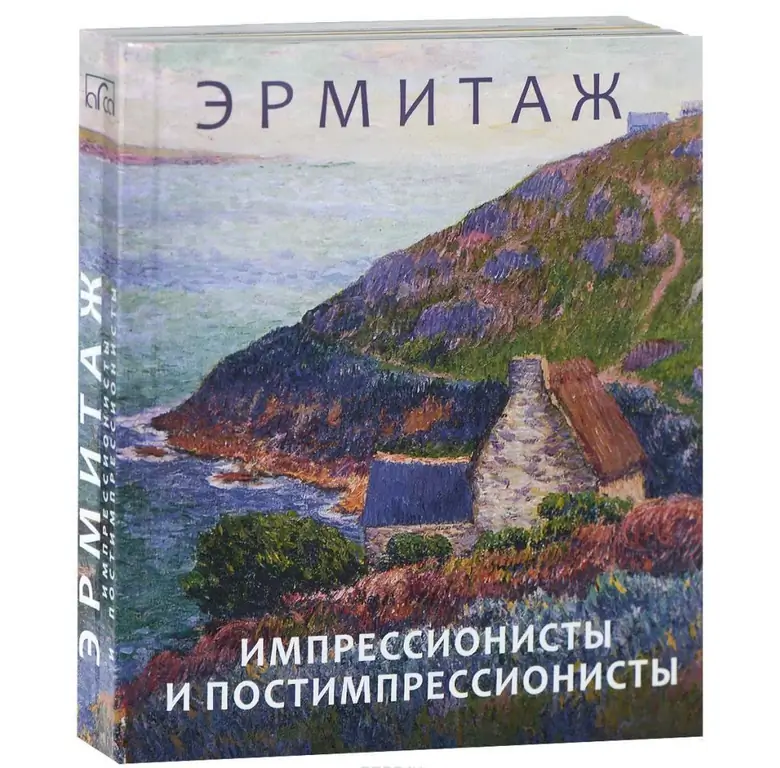
Nghệ thuật Pháp trong Hermitage. Tác phẩm của những bậc thầy nào được trưng bày trong bảo tàng Nga vĩ đại nhất ở St.Petersburg? Vài lời về lịch sử của bộ sưu tập - sự đóng góp của những người bảo trợ Shchukin và Morozov. Thông tin liên hệ: địa điểm triển lãm, giờ mở cửa, giá vé

